windows 下使用VMware Workstation Pro 工具,ubuntu创建虚拟机
Posted
tags:
篇首语:本文由小常识网(cha138.com)小编为大家整理,主要介绍了windows 下使用VMware Workstation Pro 工具,ubuntu创建虚拟机相关的知识,希望对你有一定的参考价值。
本文记录windows 下使用VMware Workstation Pro 工具,ubuntu创建虚拟机 的步骤
第一步 【文件】 --- 【新建虚拟机】
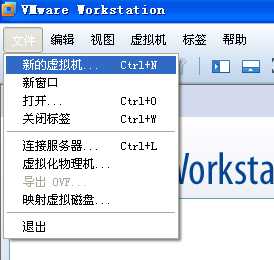
第二步 弹出的新建虚拟机向导对话框
标准 :按标准的配置去创建这个虚拟机.
自定义:按自己的要求去配置虚拟机,建议选择自定义.
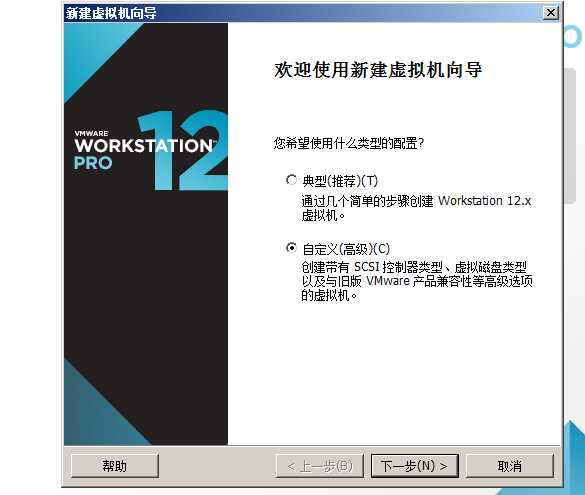
第三步 创建虚拟机的同时为虚拟机安装一个操作系统
安装从
1 安装盘 : 将安装盘放入主机物理光驱来安装
2 安装盘镜像文件:利用iso镜像文件来安装(可以将其理解成虚拟光盘).
3 以后在安装操作系统
此处我选择的是安装盘镜像文件
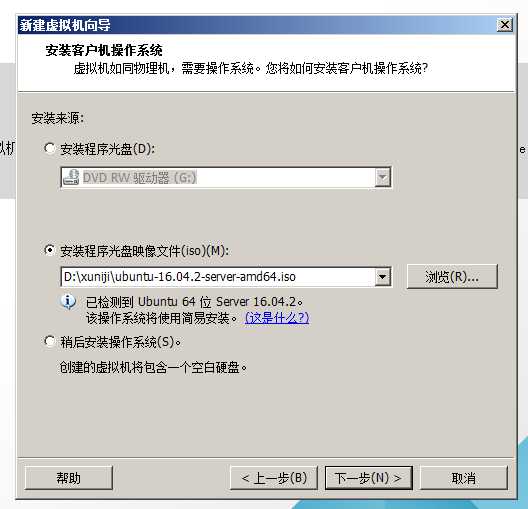
第四步:设置登陆账号,密码
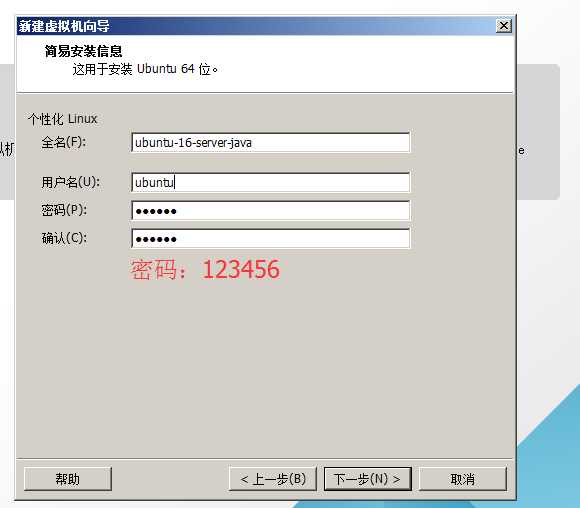
第五步:设置名称,以及选择安装目录
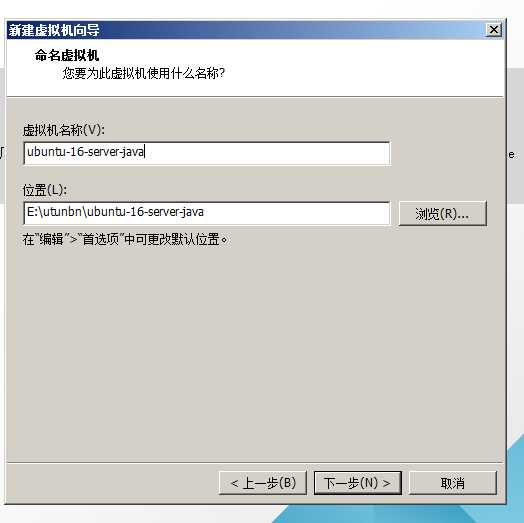
第六步:默认选择
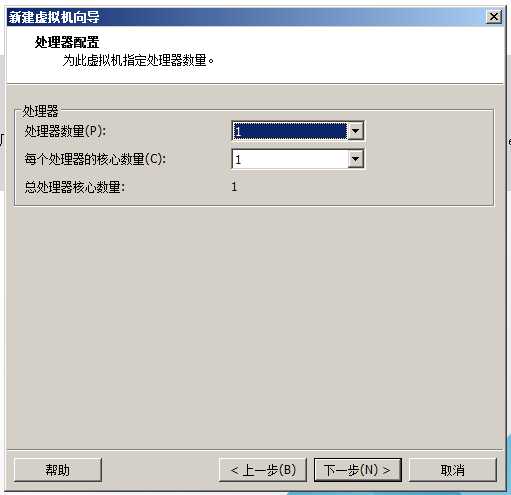
第七步:选择运行内存大小
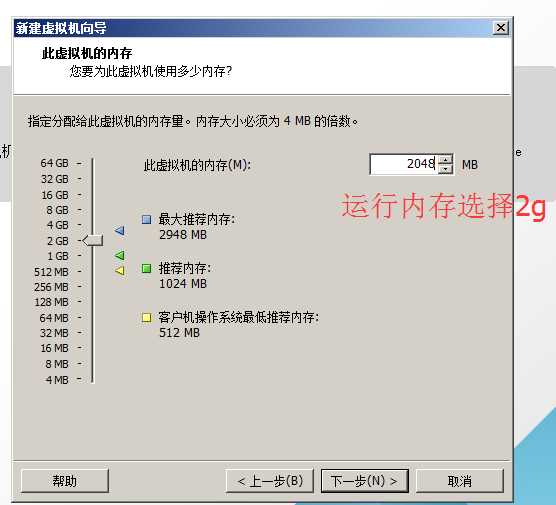
第八步:设置网络,此处选择使用网络地址转换
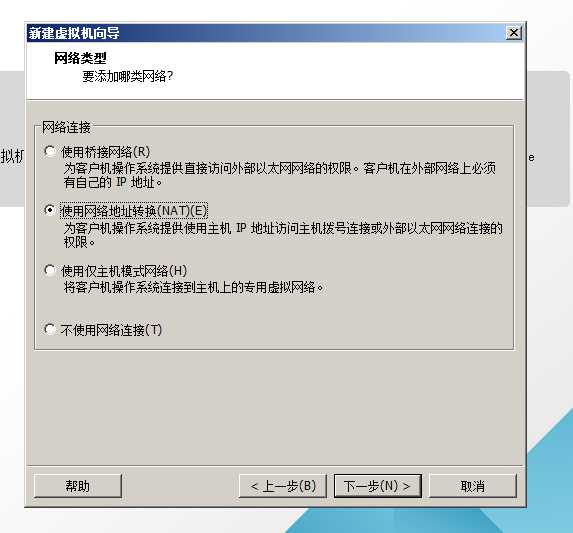
第九步:默认选择
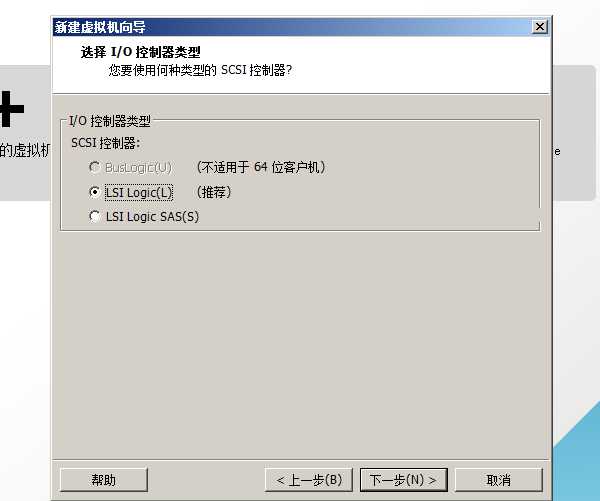
第十步:默认选择
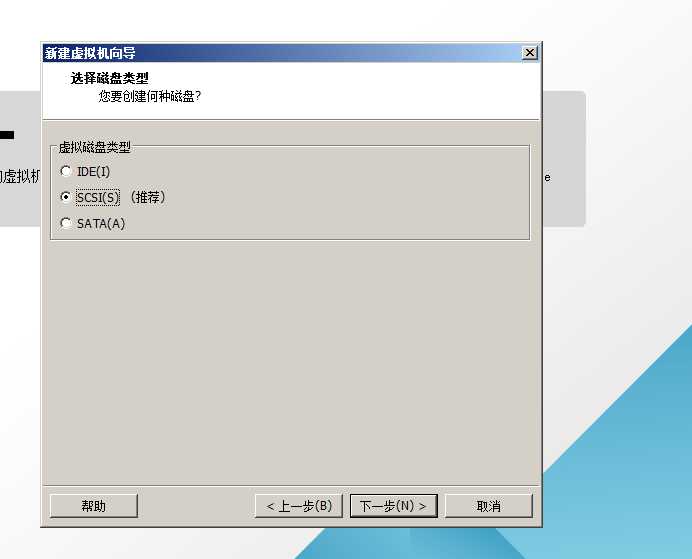
第十一步:选择磁盘向导
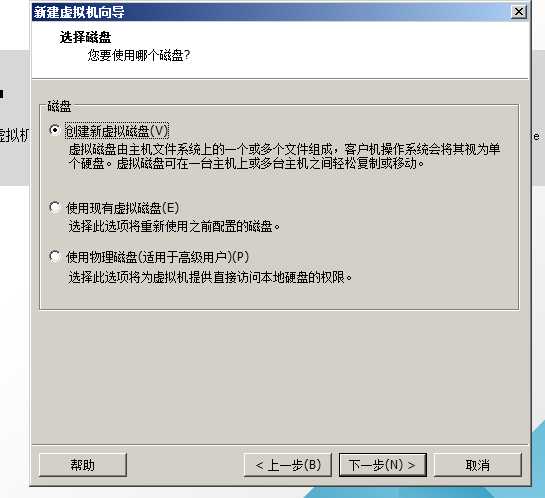
第十二步:选择磁盘大小
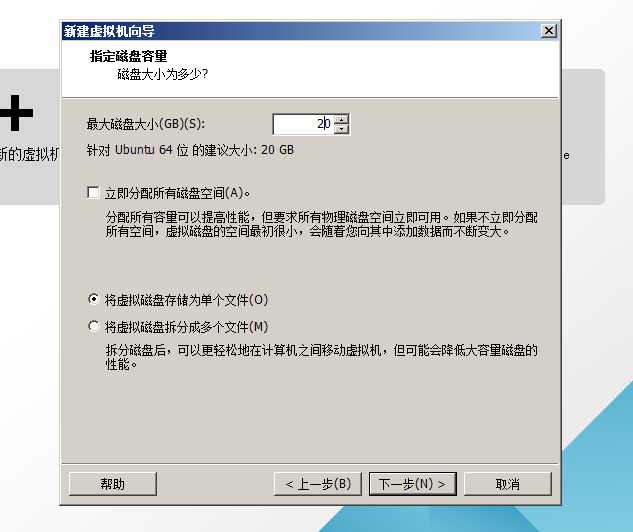
第十三步:选择vmdk文件存放目录
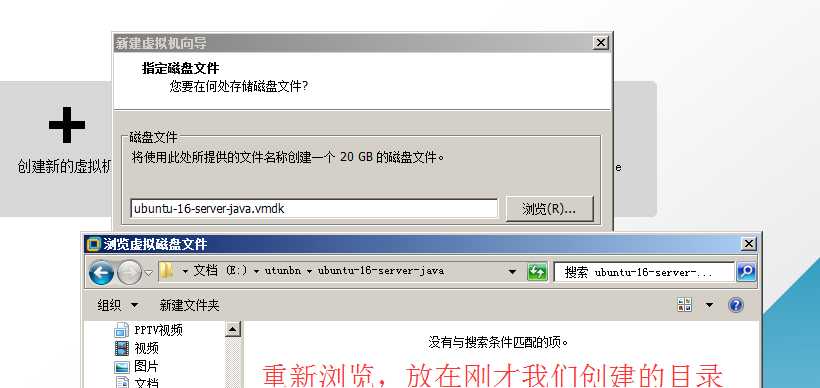
第十四步:最后一步,点击完成
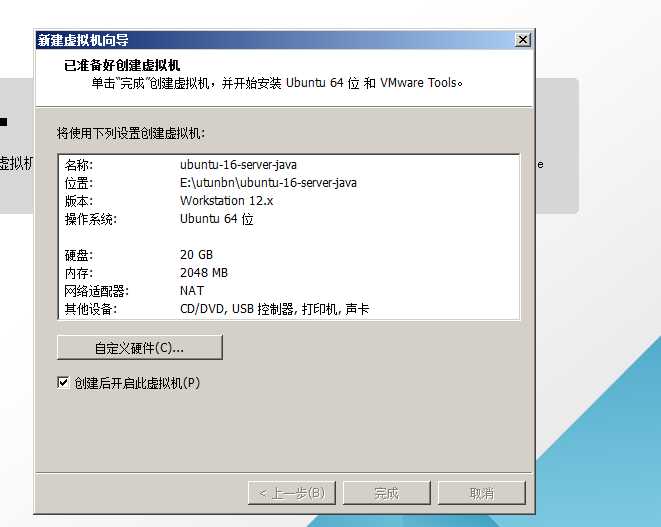
点击完成后就是慢长的等待,等待自动安装。我大约等了40分钟左右,安装成功后就可以直接进入ubuntu
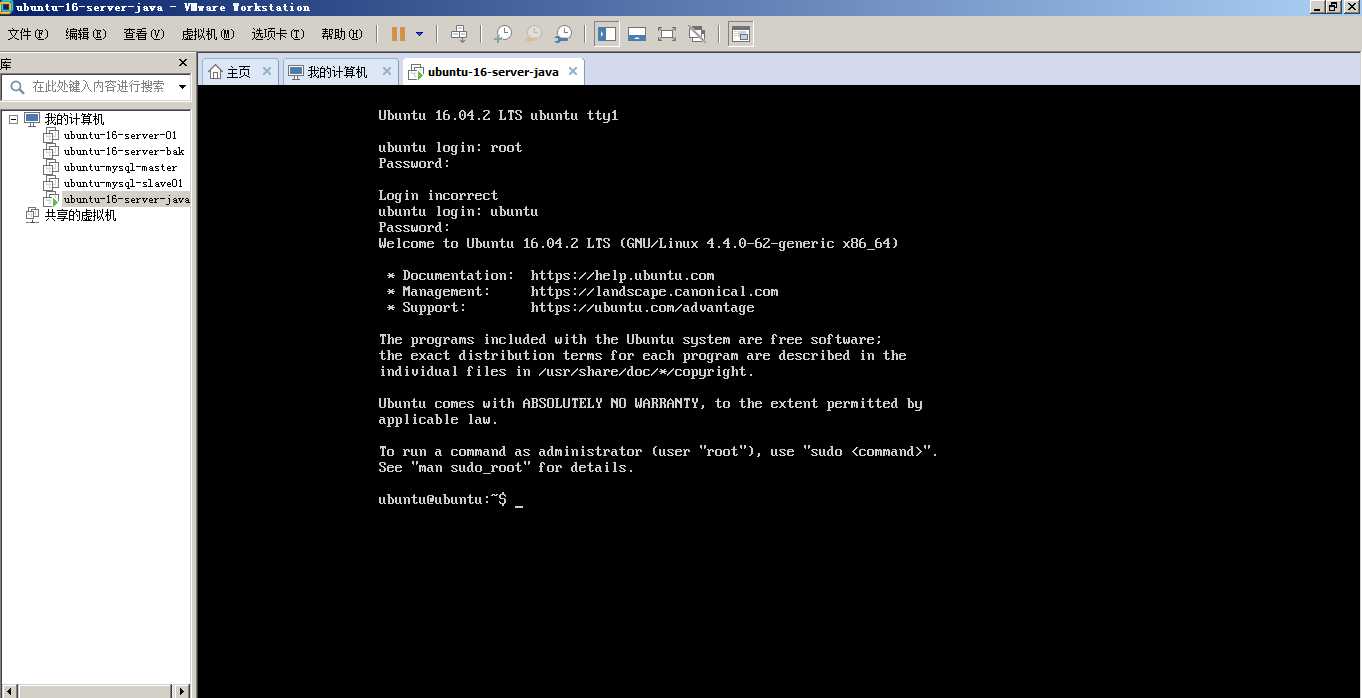
以上是关于windows 下使用VMware Workstation Pro 工具,ubuntu创建虚拟机的主要内容,如果未能解决你的问题,请参考以下文章
VMWare14使用快照功能时出现“Exception 0xc0000005 (access violation) has occurred.”
Windows下安装虚拟机Vmware workstation11.0